Những bước cơ bản trong bài viết này sẽ giúp bạn nhanh chóng làm chủ chiếc điện thoại OPPO Reno5 5G của mình.
Cách tự tắt 5G khi không dùng để tiết kiệm pin
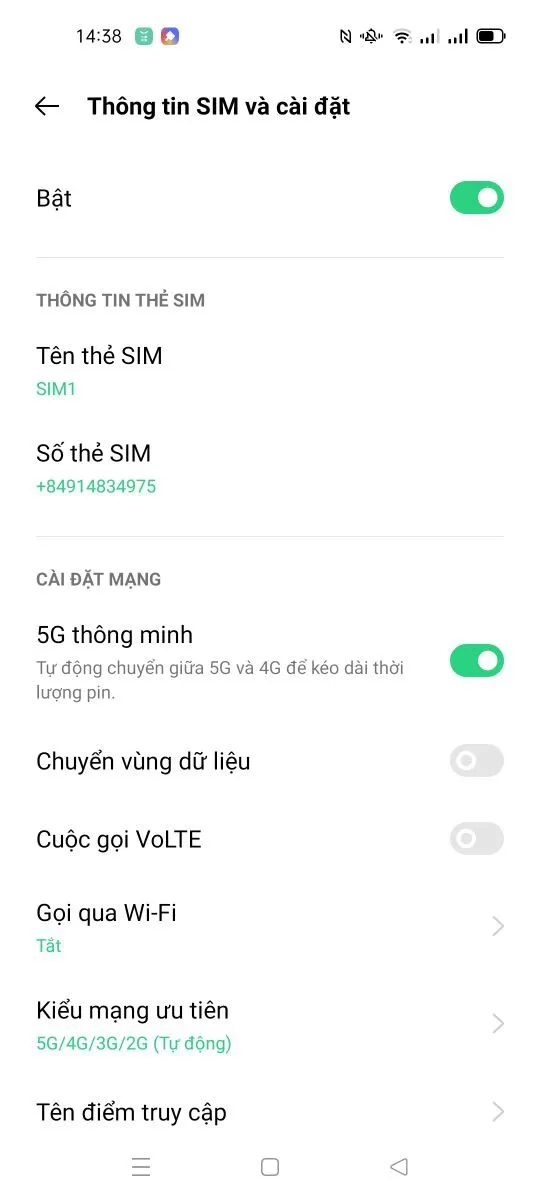
Bạn đang đọc: Hướng dẫn sử dụng cơ bản OPPO Reno5 5G
Điện thoại OPPO có tính năng tự động chuyển giữa 5G và 4G để kéo dài thời lượng pin. Để thực hiện bạn vào Cài đặt > Thẻ SIM và dữ liệu di động > chọn SIM (SIM 1 hoặc SIM 2) > bật tuỳ chọn 5G thông minh lên.
Tiết kiệm dữ liệu
Khi bật tuỳ chọn này, các ứng dụng dưới nền sẽ không thể sử dụng dữ liệu di động, trong khi các ứng dụng trên nền sẽ quyết định thực hiện biện pháp tiết kiệm dữ liệu nào. Ngoài ra, chia sẻ kết nối mạng sẽ không khả dụng và thanh trạng thái sẽ hiển thị biểu tượng tiết kiệm dữ liệu.
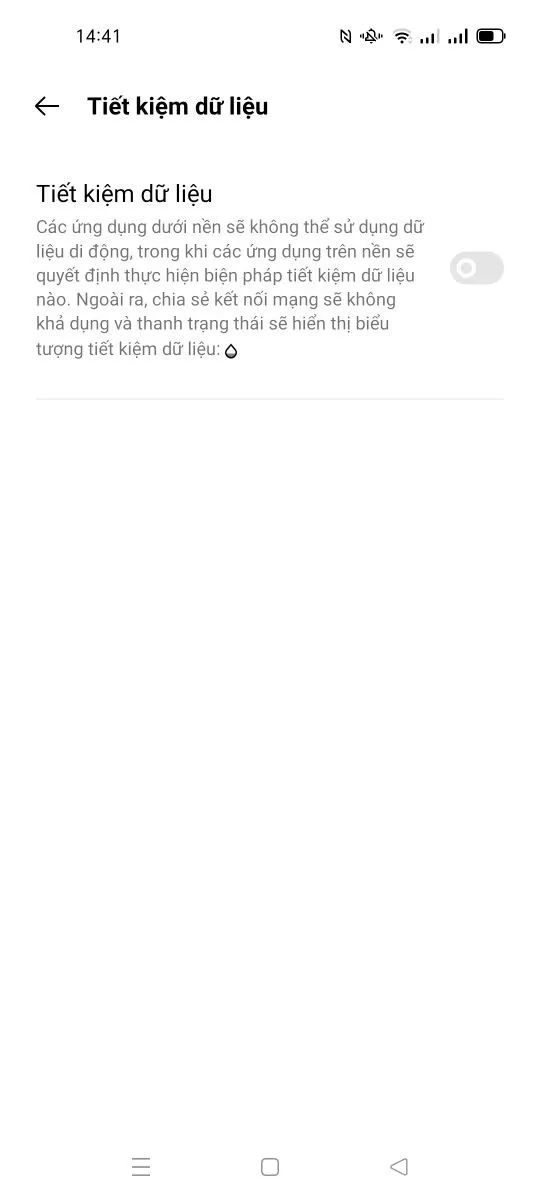
Để bật chế độ tiết kiệm dữ liệu, bạn vào Cài đặt > Thẻ SIM và dữ liệu di động > chọn Sử dụng dữ liệu > Tiết kiệm dữ liệu > bật tuỳ chọn Tiết kiệm dữ liệu lên.
Chặn một ứng dụng vào mạng Wi-Fi hoặc 3G/4G
Điện thoại OPPO cho phép bạn chỉ định các ứng dụng cụ thể có thể truy cập Wi-Fi hoặc dữ liệu di động. Cách thực hiện rất đơn giản, bạn vào Cài đặt > Thẻ SIM và dữ liệu di động > chọn Sử dụng dữ liệu > chọn Quyền mạng.
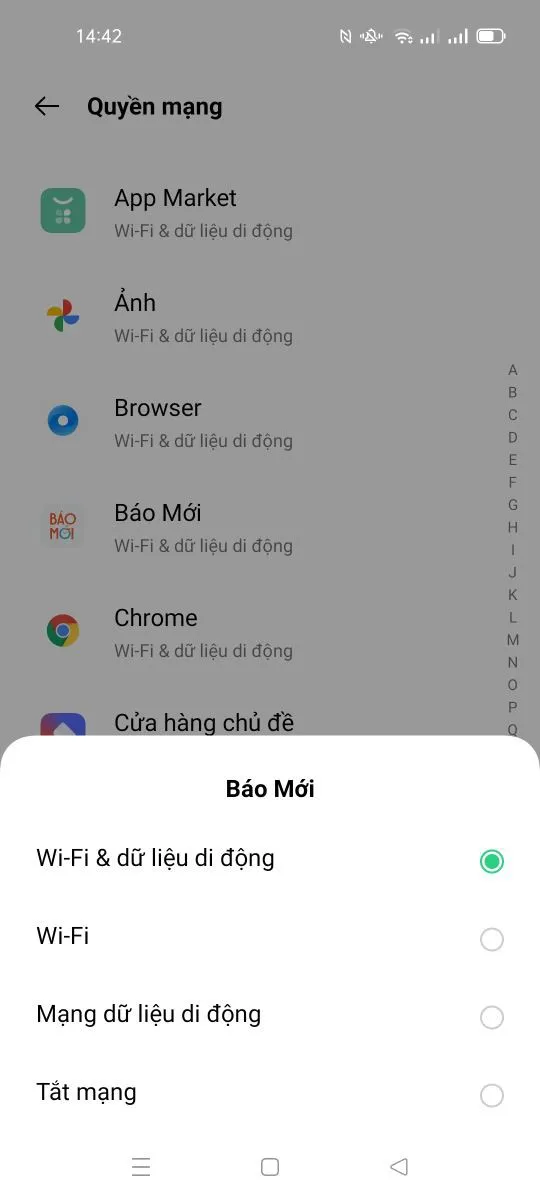
Sau đó, bạn chọn ứng dụng tương ứng muốn tắt Wi-Fi hoặc 3G/4G, ví dụ mình chọn Báo Mới > chọn một trong bốn tuỳ chọn:
- Wi-Fi & dữ liệu di động: Cho phép ứng dụng truy cập vào Wi-Fi lẫn dữ liệu di động.
- Wi-Fi: Cho phép ứng dụng truy cập vào Wi-Fi.
- Mạng dữ liệu di động: Cho phép ứng dụng truy cập vào dữ liệu di động.
- Tắt mạng: Không cho phép ứng dụng truy cập vào Wi-Fi lẫn dữ liệu di động.
Xem một ứng dụng xài bao nhiêu dữ liệu
Bạn có thể xem một ứng dụng cụ thể sử dụng bao nhiêu dung lượng dữ liệu di động bằng cách vào Cài đặt > Thẻ SIM và dữ liệu di động > chọn Sử dụng dữ liệu > chọn Mức sử dụng dữ liệu Wi-Fi.
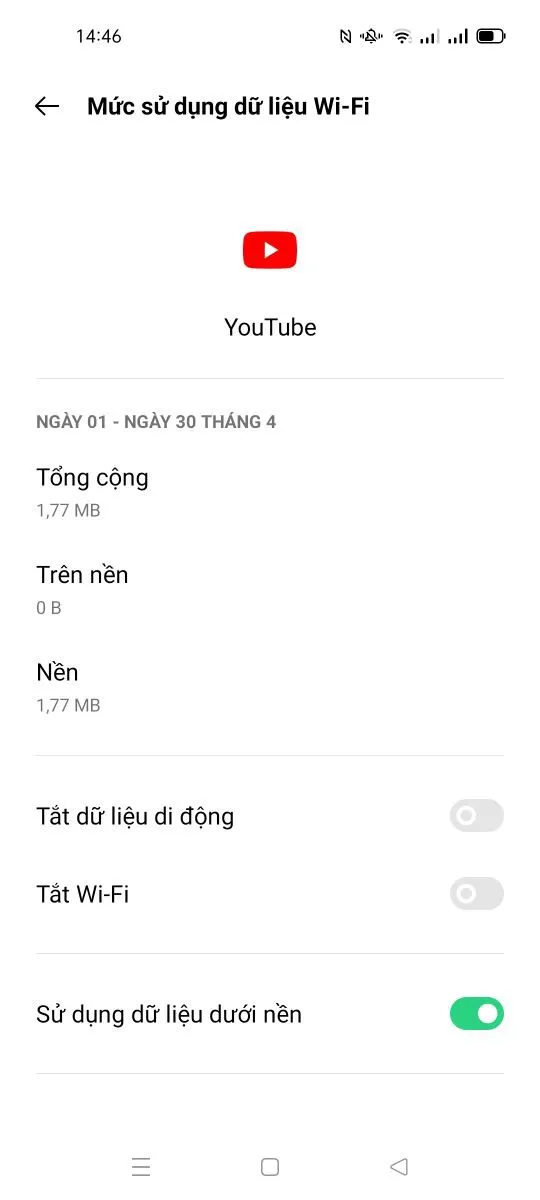
Chọn ứng dụng muốn xem, ví dụ ở đây mình chọn YouTube, bạn sẽ có các mục:
- Tổng cộng: Tổng dữ liệu đã dùng.
- Trên nền: Dữ liệu tải ở chế độ nền.
- Nền: Dữ liệu tải bình thường.
- Tắt dữ liệu di động: Không cho ứng dụng xài dữ liệu di động.
- Tắt Wi-Fi: Không cho ứng dụng xài Wi-Fio
- Sử dụng dữ liệu dưới nền: Bật tắt cho phép tải dữ liệu ứng dụng ở chế độ nền.
Giới hạn dữ liệu di động
Bạn có thể giới hạn dữ liệu cụ thể bao nhiêu dung lượng dữ liệu di động bằng cách vào Cài đặt > Thẻ SIM và dữ liệu di động > chọn Sử dụng dữ liệu > Giới hạn dữ liệu di động. Bấm vào mục Giới hạn dữ liệu di động hàng ngày.
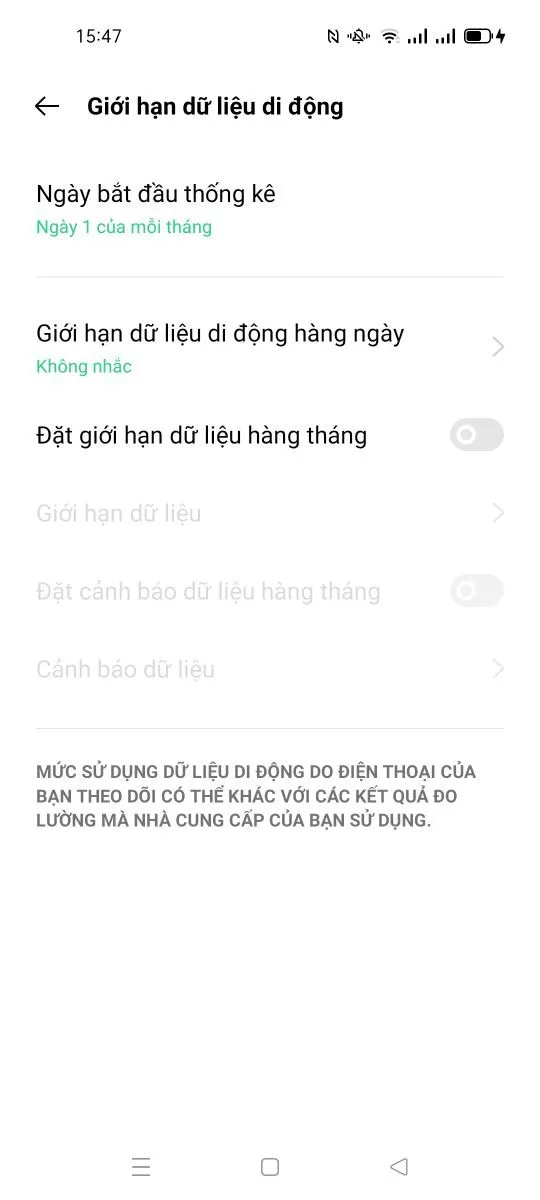
Chọn dung lượng tương ứng, ví dụ 100 MB. Khi chọn như vậy, khi dùng dữ liệu đến 100 MB thì máy sẽ báo cho bạn.
Tìm hiểu thêm: DRM Key là gì? Phải làm sao khi mất DRM Key trên máy Sony?
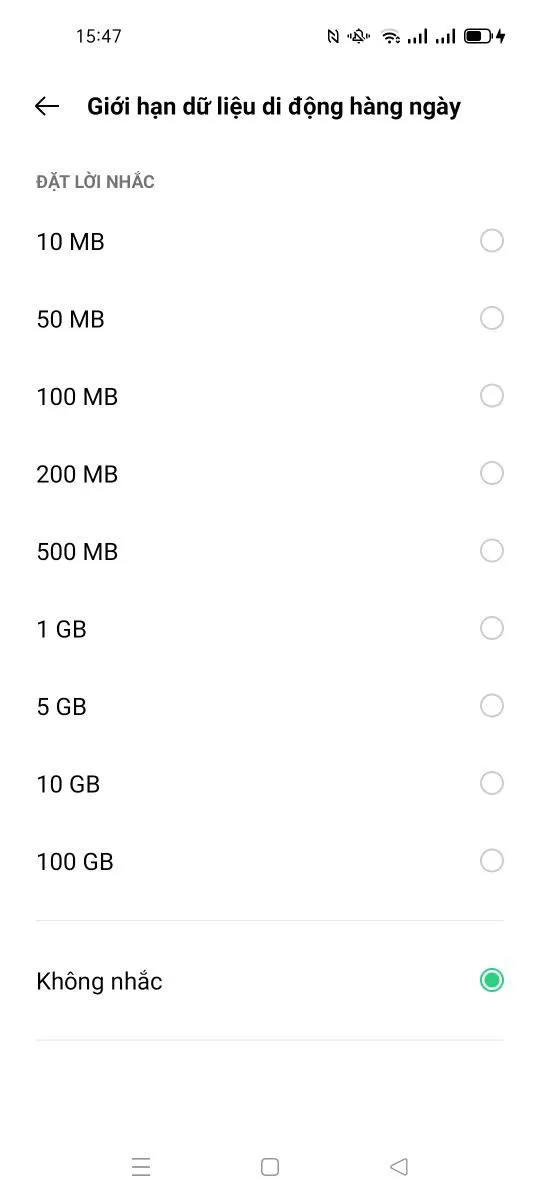
Đổi tên SIM để dễ nhớ
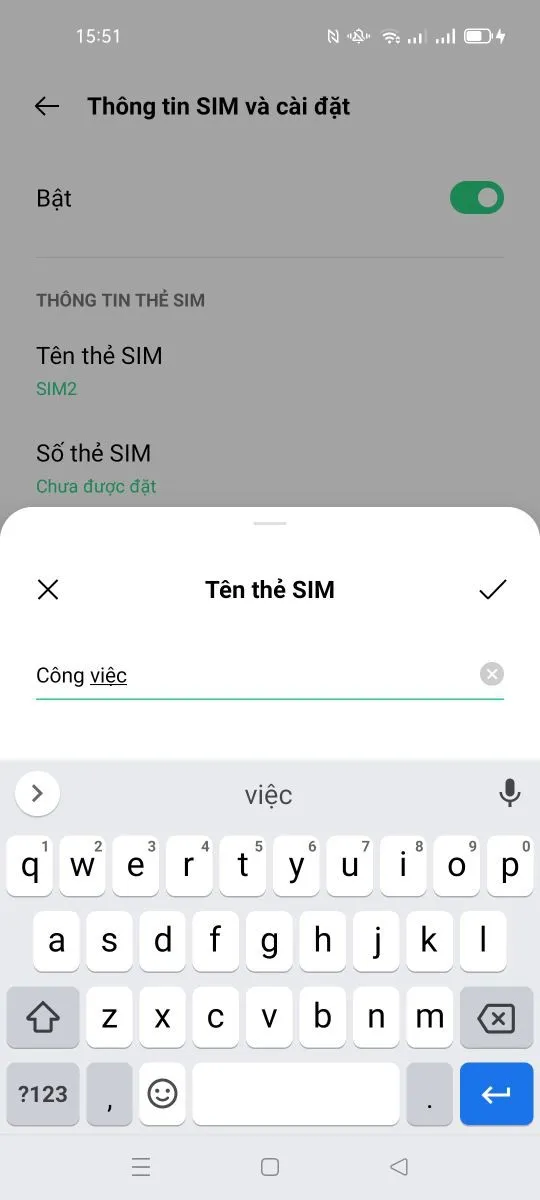
Mặc định khi gắn hai SIM, bạn sẽ nhận được tên là SIM1, SIM2. Bạn có thể đổi tên này lại cho dễ nhớ bằng cách vào Cài đặt > Thẻ SIM và dữ liệu di động > chọn SIM (SIM 1 hoặc SIM 2) > bấm vào mục Tên thẻ SIM và đặt lại tên mới.
Thiết lập SIM mặc định để vào mạng hay gọi điện thoại
Để chọn SIM làm dữ liệu di động trên OPPO Reno5 5G bạn vào Cài đặt > Thẻ SIM và dữ liệu di động > Dữ liệu di động > Chọn SIM1 hay SIM2 tương ứng.
Để chọn SIM gọi mặc định, bạn vào Cài đặt > Thẻ SIM và dữ liệu di động > Đang gọi > Chọn SIM mặc định.
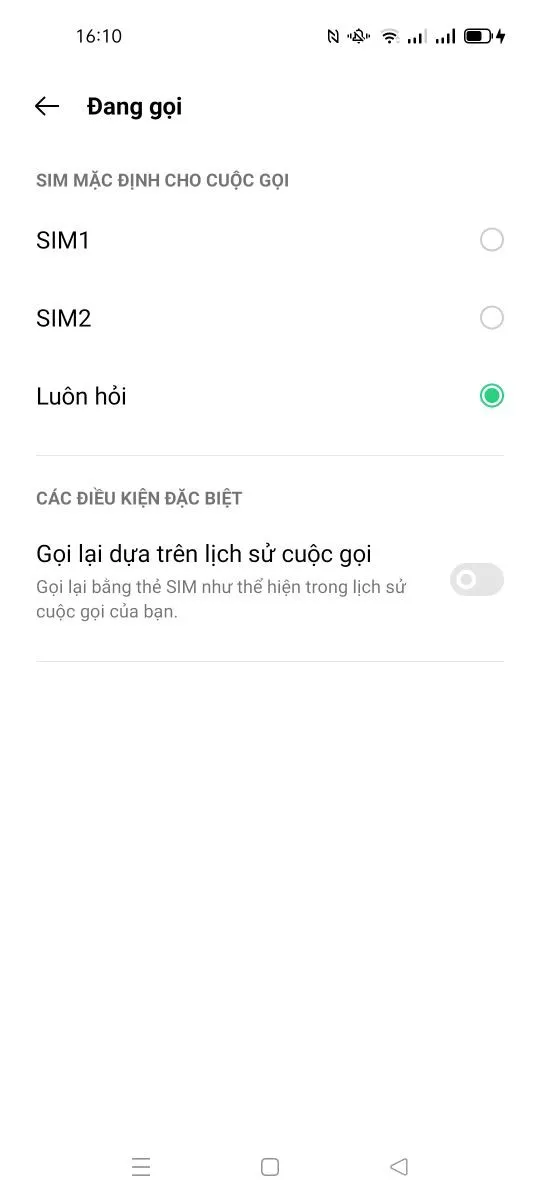
Bạn cũng có thể chọn tuỳ chọn Gọi lại dựa trên lịch sử cuộc gọi, tuỳ chọn này có nghĩa là ví dụ bạn nhận được cuộc gọi từ SIM1, khi bấm gọi lại sẽ tự nhận SIM1 để gọi, bạn không phải chọn giữa SIM1 và SIM2.
Cách xoá thông tin mạng Wi-Fi đã lưu
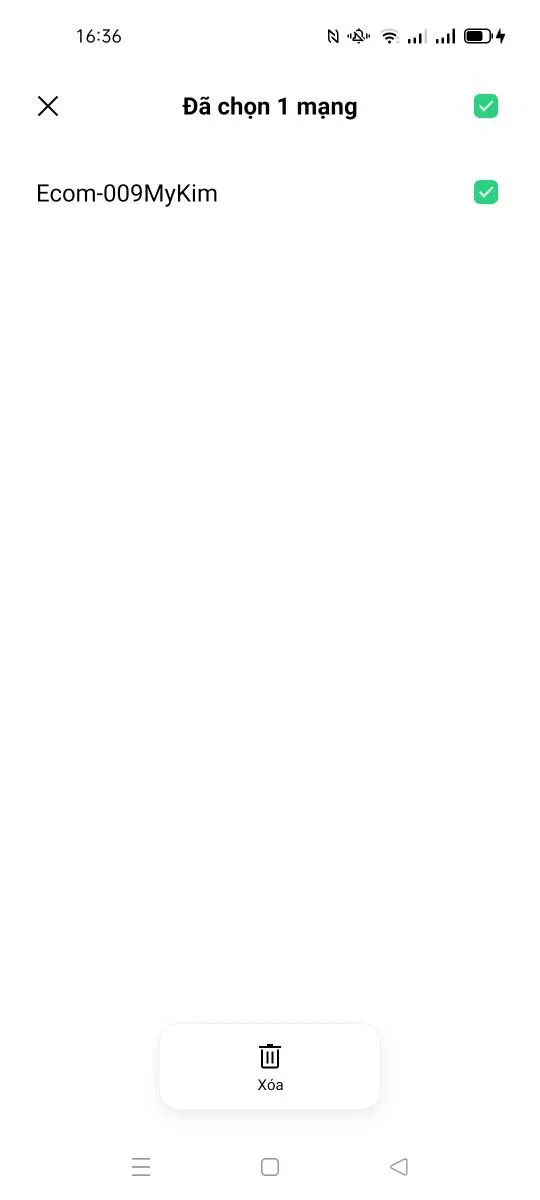
Ví dụ bạn vào một Wi-Fi nào đó, sau đó muốn xoá thông tin Wi-Fi đó đi thì bạn có thể vào Cài đặt > Wi-Fi > Cài đặt nâng cao > Mạng đã lưu, chọn tên mạng muốn xoá > bấm vào nút hai chấm ở góc trên bên phải và chọn Sửa > chọn tên mạng muốn xoá sau đó bấm nút Xoá ở dưới cùng.
Đổi tên Wi-Fi Direct
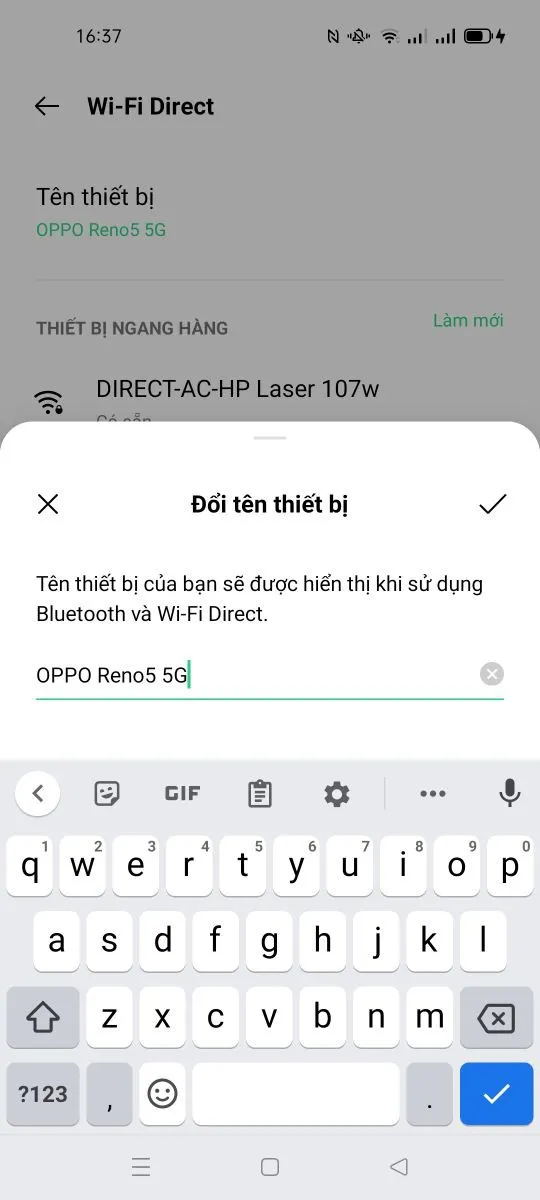
Để tổi tên Wi-Fi Direct bạn vào Cài đặt > Wi-Fi > Cài đặt nâng cao > Wi-Fi Direct > bấm vào Tên thiết bị > đổi tên thiết bị lại và bấm chữ v để xác nhận.
Bật Wi-Fi Passpoint trên OPPO Reno5 5G
Wi-Fi Passpoint có một số tính năng rất thú vị cho người dùng điện thoại thông minh và máy tính bảng, bây giờ chúng ta có thể khám phá các mạng và chọn chúng tự động, đăng ký được đơn giản hóa rất nhiều và bạn có thể đăng nhập gần như ngay lập tức.
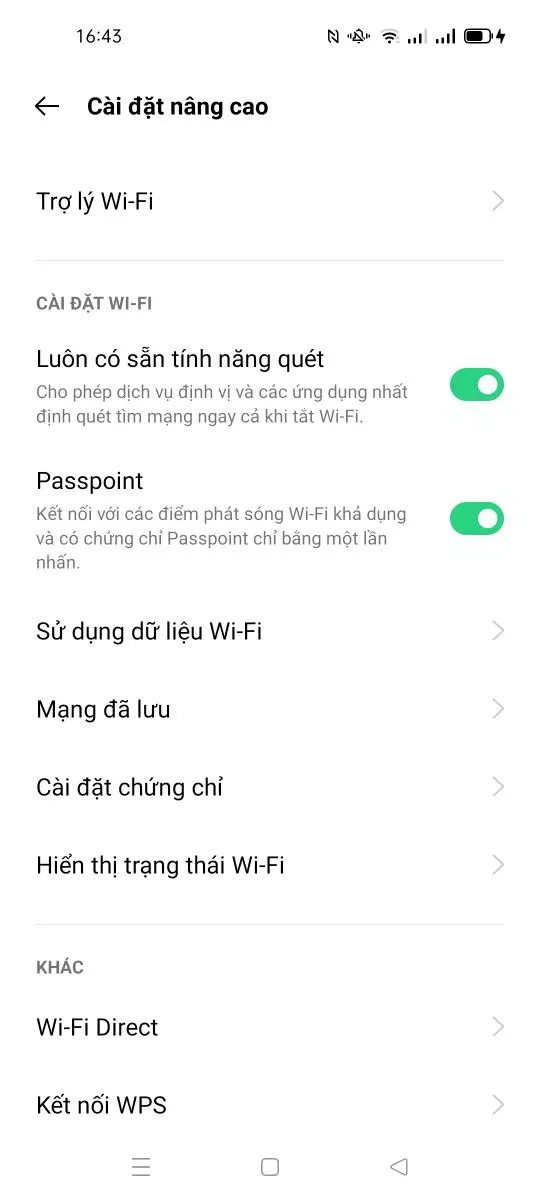
>>>>>Xem thêm: Cách hạn chế pin điện thoại bị hao hụt nhanh
Để bật Wi-Fi Passpoint bạn vào Cài đặt > Wi-Fi > Cài đặt nâng cao > bật tuỳ chọn Passpoint lên, sau khi bật lên bạn có thể kết nối với các điểm phát sóng Wi-Fi khả dụng và có chứng chỉ Passpoint chỉ bằng một lần nhất.
Ngoài ra bạn có thể tham khảo thêm thông tin chi tiết OPPO Reno6 5G để có thêm nhiều sự lựa chọn nhé!
Danh sách sản phẩm

